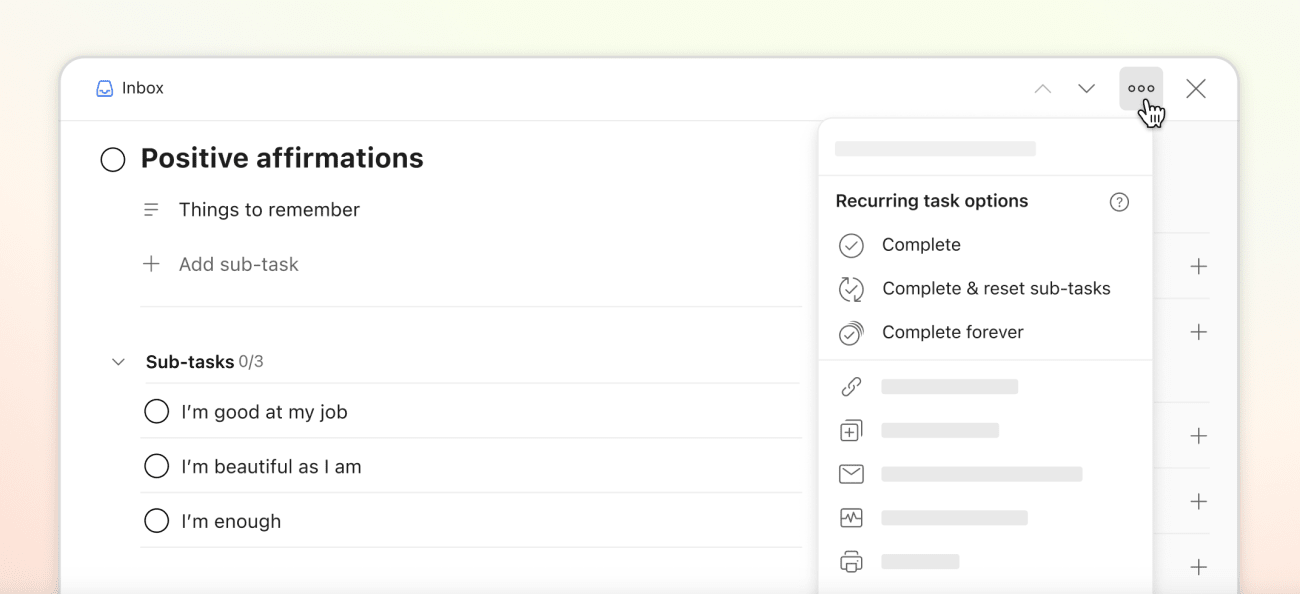Votre entraînement quotidien comprend plusieurs étapes : enfiler des vêtements de sport, remplir votre bouteille d'eau et faire cette marche de 5 minutes jusqu'au centre de fitness chaque jour. Todoist vous permet de réinitialiser des sous-tâches comme celles-ci chaque fois que vous terminez une tâche mère récurrente comme « Faire votre entraînement matinal » ou « Rédiger votre rapport hebdomadaire ». Gagnez un temps précieux et évitez de cliquer à répétition en ajoutant les mêmes sous-tâches encore et encore.
Choisissez l'option par défaut
Si vous avez une préférence quant à la manière dont vous souhaitez que Todoist gère les sous-tâches appartenant à des tâches mères récurrentes, vous pouvez la configurer comme option par défaut :
- Cliquez sur votre avatar en haut à gauche.
- Sélectionnez Paramètres.
- Sélectionner l’onglet Général.
- Parcourez vers le bas jusqu'à la Section Avancée.
- Activez Réinitialiser les sous-tâches.
- Cliquez sur Enregistrer pour confirmer.
Note
Si l'option Réinitialiser les sous-tâches est désactivée, Todoist reporte la date de la tâche mère à la prochaine occurrence, mais ne réajoutera pas les sous-tâches.
Terminer et réinitialiser les sous-tâches
- Cliquez sur une tâche mère récurrente avec des sous-tâches. Cela ouvre la vue des tâches.
- Cliquez sur Icône Des Trois Points en haut.
- Sélectionner Terminer et réinitialiser les sous-tâches.
Lorsque vous terminez une tâche mère récurrente et réinitialisez toutes ses sous-tâches, Todoist ajoute automatiquement le même ensemble de sous-tâches lors de la prochaine occurrence. Cela continue jusqu'à ce que vous ayez complété la dernière occurrence et que vous soyez prêt à terminer la tâche de façon permanente.
Vous pouvez réinitialiser jusqu'à 30 sous-tâches. Si vous avez plusieurs niveaux de sous-tâches, Todoist ignore les sous-sous-tâches. Vous devrez les ajouter manuellement à la tâche mère.
Terminer une tâche récurrente définitivement
- Cliquez sur une tâche mère récurrente avec des sous-tâches. Cela ouvre la vue des tâches.
- Cliquez sur Icône Des Trois Points en haut.
- Sélectionner Achever Définitivement.
Cela termine définitivement la tâche mère récurrente et toutes ses sous-tâches.
Contactez-nous
Si vous avez des difficultés à réinitialiser les sous-tâches dans Todoist, contactez-nous. Nous— Omar, Marco, Stef, ou tout autre membre de notre équipe—sommes impatients de vous aider à résoudre le problème.